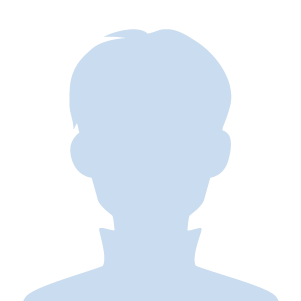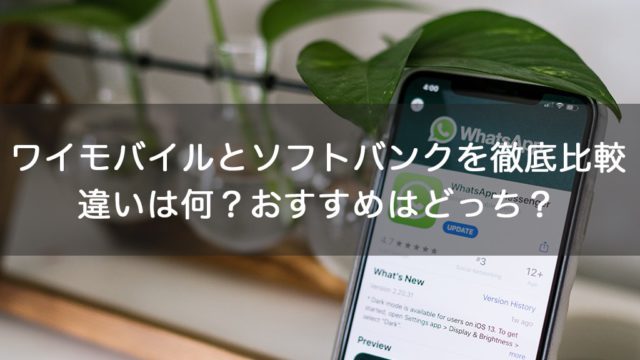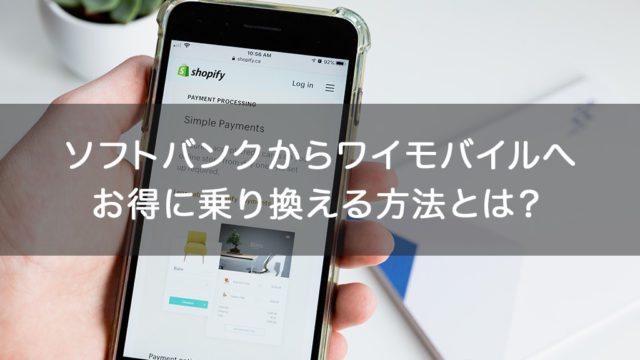今回は、こんな悩みをお持ちの方のために、ソフトバンクからOCN モバイル ONEへのMNP転出する方法と注意点を紹介します。
この記事を読めばMNPのやり方がバッチリわかりますよ!
ソフトバンクからOCN モバイル ONEへの乗り換え手順
MNP転出でOCN モバイル ONEへ乗り換える手順は以下の通りです。
- SIMロックを解除する
- OCN モバイル ONEの料金プランを選ぶ
- MNP予約番号を取得する
- 申し込みに必要なものを準備する
- OCN モバイル ONE公式ページから利用の申し込み
- SIMカードが届いたら初期設定をする
それでは、各手順の詳細を見ていきましょう。
STEP1:SIMロックを解除する
まずはSIMロックを解除して、今使っているスマホをOCN モバイル ONEでも使えるようにします。
解除申し込みに必要なIMEIを調べる
最初にMy SoftBankでSIMロック解除を申し込む際に必要な情報、「IMEI」というスマホの製造番号を調べます。
調べ方は簡単です。
電話アプリを開いて「*#06#」の順にタップします。
するとIMEIが表示されるので、メモするかスクショしておきましょう。
iPhoneでもAndroidでも同じ方法で確認できます。
IMEIがわかったら、My SoftBankからSIMロック解除を申し込みます。
手順は以下の通りです。
- My SoftBankを開いたら、右上にある3本線のボタンをタップします。
- メニューが展開されたら「契約・オプション管理」をタップし、一番下にある「SIMロック解除の手続き」をタップします。
- 画面が移り変わったらIMEIを入力する欄があります。「次へ」、「解除手続きする」とタップして手続きは完了です。
面倒そうなSIMロック解除ですが、意外と簡単な手順で手続きは済んでしまいます。
My SoftBankからの申し込みなら費用も無料です。
ソフトバンクショップでSIMロックを解除する場合は、事務手数料が3,300円かかります。
お金をかけずに済ませるならば、Webでの申し込み一択です。
STEP2:OCN モバイル ONEの料金プランを選ぶ
続いては、OCN モバイル ONEで申し込む料金プランを選びましょう。
以下がOCN モバイル ONEの料金プランです。
| データ容量 | 音声SIM | SMS専用 | データ専用 |
|---|---|---|---|
| 1GB | 770円 | – | – |
| 3GB | 990円 | 990円 | 858円 |
| 6GB | 1,320円 | 1,320円 | 1,188円 |
| 10GB | 1,760円 | 1,760円 | 1,628円 |
「とにかく月額費用を抑えたい!」という方は、1GB 770円のコースがおすすめ。
SNSや動画をストレスなく楽しみたい方には10GBコースがおすすめです。
OCN モバイル ONEの10GBコースは、同容量の他格安SIMよりも手ごろな値段になっています。
| 月額料金 (10GBプラン) |
回線 | |
|---|---|---|
| OCNモバイルONE | 1,760円 | ドコモ |
| mineo | 1,958円 | ドコモ au ソフトバンク |
| QTmobile | 1,980円 | ドコモ |
| イオンモバイル | 2,068円 | ドコモ au |
| HISモバイル | 3,102円 | ドコモ ソフトバンク |
| hi-ho mobile | 3,891円 | ドコモ |
とはいえ、OCN モバイル ONEでは月に1度まで、無料でプラン変更が可能なのであまり考えすぎなくても大丈夫です。
通話する機会が多い方は、国内通話のかけ放題オプションも忘れずに。
- 10分かけ放題:935円/月
- TOP3かけ放題:935円/月
- 完全かけ放題:1,430円/月
10分かけ放題は10分以内の通話料が0円。
TOP3かけ放題は通話料上位3番号が通話料0円になります。
完全かけ放題はすべての国内通話料が0円に。
STEP3:MNP予約番号を取得する
MNP予約番号とは、通信キャリアを乗り換える際に、現在利用している電話番号をそのまま引き継ぐために必要な番号です。
MNP予約番号は乗り換え元の会社(今回はソフトバンク)に発行してもらいます。
ソフトバンクで取得する方法は3つあります。
- 電話で発行する
- オンラインで発行する
- ソフトバンクショップで発行する
1番手軽なのは電話での発行です。
電話窓口のオペレーターと会話するだけで処理してもらえますし、本人確認書類などを準備する必要もありません。
以下の連絡先で受け付けてもらえます。
実際に私も電話でMNP転出の手続きをしたのですが、オペレーターさんが丁寧に対応してくださり、スムーズに手続きを完了することができました。
もちろん、多少の引き留めはありましたが、あくまでも事務的な対応であり、しつこく説明されるようなことはありませんでした。
スマホの操作が苦手だったり、確認したい不明点がある場合はソフトバンクショップでスタッフさんと会話しながら申し込みされると安心です。
ショップで手続きされる場合は、本人確認書類(免許証やパスポートなど)が必要となります。
MNP予約番号の発行に費用はかかりません。
MNP予約番号取得後の注意点
MNP予約番号の有効期限は15日間です。
しかし、OCN モバイル ONEへの乗り換えには、有効期限が12日以上残っている必要があるので注意が必要です。
つまり、MNP予約番号取得からMNP申し込みまでは、実質3日しか猶予がないということです。
そのため、事前にOCN モバイル ONEで利用したいプランを決めておいた方が安心です。
事前にしっかり検討しておいて、MNP予約番号を取得したら、すぐにOCN モバイル ONEへ申し込みしてしまいましょう。
STEP4:申し込みに必要なものを準備する

ソフトバンクでMNP予約番号の取得が完了したら、OCN モバイル ONEの申し込みに必要なものをそろえておきましょう。
具体的には、次の3つです。
- クレジットカード
- 本人確認書類(運転免許証・マイナンバーカードなど)
- MNP予約番号
ちなみに、OCN モバイル ONEの支払方法はクレジットカードのみとなります。
口座振替・コンビニ決済などは利用できません。
STEP5:OCN モバイル ONE公式ページから利用の申し込み
OCN モバイル ONEの契約は、ホームページから簡単に申し込むことができます。
申し込み手順は下記の通りです。
- OCN モバイル ONE
 のWebサイトにアクセスし、画面右上のお申し込みボタンを押す
のWebサイトにアクセスし、画面右上のお申し込みボタンを押す - お申し込みタイプを選択して、注意事項に同意のうえお申込みボタンを押す
- 重要事項確認画面が表示されるので、各種確認事項にチェックを入れて、次へボタンを押す
- 申し込むコースを選択して次へボタンを押す
- 本人確認書類をアップロードして、氏名や住所などを入力する
- オプション・支払い情報を入力して申し込みボタンを押す
画面の指示通りに進めることで申し込みできますので、決して難しくありません。
必要情報を事前に手元に準備しておくとスムーズに進められます。
STEP6:SIMカードが届いたら初期設定をする
SIMカードが届いたら以下の初期設定をします。
- SIMカードをスマホに入れる
- MNP開通手続きをする
- APN設定をする
手順1:SIMカードをスマホに入れる
SIMカードが届いたら、スマホに入れます。
SIMカードの取り付け方はお使いの機種によって異なります。
以下に例を示しますので参考にしてください。
-
STEP1
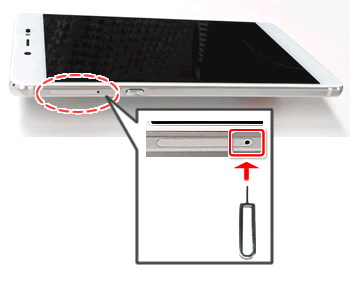
スマホ本体側面にある穴に、ピンを挿します。
-
STEP2

底まで挿すとSIMトレイが出てくるのでまっすぐに引き出します。
-
STEP3

トレイにSIMカードを載せて本体に差し込みます。
-
STEP1
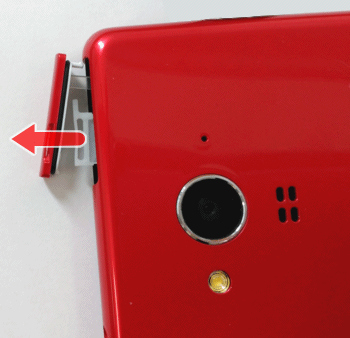
スマホ本体側面にあるカードスロットカバーを開けて、トレイをまっすぐに引き出します。
-
STEP2
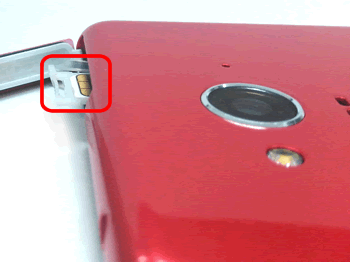
トレイにSIMカードを載せて本体に差し込み、カバーを閉じます。
くまみSIMカードは切り欠きの位置を合わせて入れてね!
上記のどちらにも当てはまらない場合や、不明点がある際はお使いのスマホの説明書をご確認ください。
手順2:MNP開通手続きをする
SIMカードを差し替えられたら、OCN モバイル ONEへの転入手続きをします。
転入に必要な開通手続きは、「MNP転入 開通手続受付」専用ページから行います。
-
STEP1
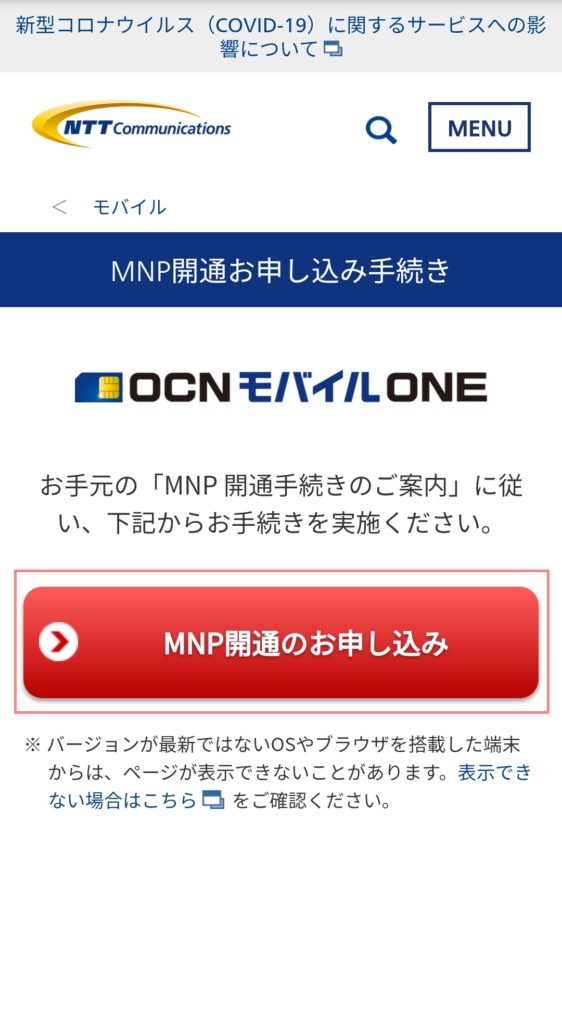
開通のお申込みボタンをタップします。
-
STEP2
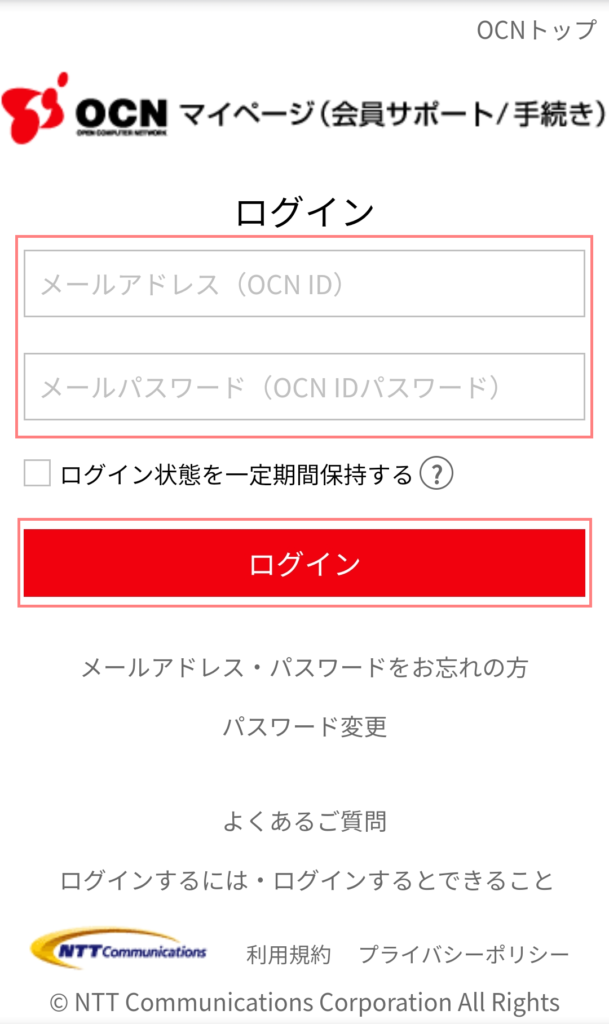
「OCN会員登録証」に記載されている、OCN IDとパスワードを入力して、ログインボタンをタップします。
申し込み画面が表示されますので、開通する電話番号を選択して「申し込む」ボタンをタップします。
以上で開通手続きは完了です。
手順3:APN設定をする
APN設定の手順は、利用する端末が「iPhone」か「Android」かによって異なります。
iPhoneはOCN モバイル ONEの「APN構成プロファイル」をダウンロードすることで設定できます。
基本的に画面の指示通りに進めればよいので難しくはありません。
-
STEP1iPhoneをWi-Fiへ接続する
-
STEP2SafariでOCN モバイル ONEの構成プロファイルへアクセスする
-
STEP3「iOS APN構成プロファイルダウンロード」ボタンをタップする
-
STEP4「設定」→「プロファイルがダウンロード済み」→「インストール」の順にタップする
-
STEP5画面の指示に従い、APN構成プロファイルをインストールする
Androidの設定方法はお使いの機種によって異なります。
以下は、一般的なAndroid端末のAPN設定手順です。
-
STEP1「設定」→「モバイルネットワーク」→「APN」の順にタップする
-
STEP2OCN モバイル ONEのAPNがあればタップして設定完了
-
STEP3OCN モバイル ONEのAPNがなければ右上の「追加」または「+」をタップする
-
STEP4APN情報を入力し、右上の「保存」をタップする
-
STEP5作成したAPNをタップする
APN情報は以下の通りです。
| 項目 | 入力値 |
|---|---|
| パスワード | mobile |
| APN |
「新コース」でご契約の場合:lte.ocn.ne.jp と入力 「新コース以外」でご契約の場合:lte-d.ocn.ne.jp と入力 |
| 認証方式 | CHAP(推奨) |
| MCC(携帯国番号) | 440 |
| MNC(通信事業者コード) | 10 |
| APNプロトコル | IPv4 |
APN設定の手順詳細は、OCNより発行されている「初期設定ガイド」を参照してください。
ここまでで、乗り換え時の初期設定は完了です。
OCNモバイルONEへのMNPが完了した時点で、ソフトバンクは自動的に解約されます。
解約手続きは必要ありません。
初期設定完了!でもネットに繋がらないときは
初期設定がうまくできたのにネットに繋がらないときは、以下の内容についてチェックしてみましょう。
- APN設定を再確認する
- 機内モードをONにしてみる
- 端末を再起動する
APN設定を再確認する

Androidの方はAPN設定を見直してみましょう。
ネットに繋がらない原因として1番に考えられるのが、APN設定誤りです。
入力内容が1文字でも間違っていると接続できません。
「i」と「j」、「i」と「l」など間違いやすいアルファベットをよくチェックしてください。
「.(ドット)」と「・(中点)」や「-(ハイフン)」と「_(アンダースコア)」のような記号を間違っていることもあるので、見直してみましょう。
機内モードに切り替えてみる
機内モードとは、有効にすることですべてのネットワーク接続を遮断するモードです。
ON/OFFするとネットワーク接続の不具合が改善される場合があります。
端末を再起動する

端末を再起動すると、スマホがいったんリセットされるため、ネットワーク接続の不具合が改善される可能性があります。
再起動する際は、SIMカードの抜き挿しも一緒に行いましょう。
SIMカードを挿すときは、汚れや傷がついていないかチェックして、入れる向きにも注意しましょう。
正しく挿入できていないとスマホがSIMカードを認識せず、通信することができません。
それでもダメなときは
ここまで手を尽くしたがネットに繋がらないというときは、OCN モバイル ONEのサポートへ問い合わせてみましょう。
月末は、乗り換えや解約などの問い合わせが増えるので、サポートへの電話が混み合い繋がりにくいことがあります。
平日午前中などは比較的繋がりやすいようですので、空いている時間を狙って電話してみましょう。
ソフトバンクからOCN モバイル ONEへ乗り換える際の注意点
- 解約金が発生する場合がある
- 今使っているスマホを使う場合は対応しているか確認する
- ソフトバンクのメアドは使えなくなる
- 乗り換え前後の契約名義は同じでないといけない
- OCN モバイル ONEではLINEの年齢認証ができない
解約金が発生する場合がある
2019年の9月の料金プラン改定前に契約されている場合、いわゆる2年縛りの契約になっているため解約料がかかる場合があります。
しかし、この点に関しては解決策があります。
旧プランから解約金の発生しない新プランへ変更してから「他社へのりかえ」や「解約」を行えばいいのです。
料金プランを変更するだけで高額な解約金を払わなくて済むため、ソフトバンクからMNPする際には必ず料金プランの確認をしましょう。
ただし、気を付けないといけないのが、ソフトバンクには締め日という考え方があります。
締め日によって、料金プラン変更のタイミングは下表のようになります。
| 締め日 | 申込日 | 適用開始日 |
|---|---|---|
| 10日 | 10日までの申込 | 当月11日~ |
| 11日以降の申込 | 翌月11日~ | |
| 20日 | 20日までの申込 | 当月21日~ |
| 21日以降の申込 | 翌月21日~ | |
| 月末 | 月末までの申込 | 翌月1日~ |
今使っているスマホを使う場合は対応しているか確認する
OCN モバイル ONEで利用できるスマホは「動作確認端末一覧」に載っている機種になります。
今お使いのスマホを乗り換え後もそのまま使う場合は、動作確認済み端末かチェックしておきましょう。
ソフトバンクのメアドは使えなくなる
OCN モバイル ONEに乗り換えると、ソフトバンクのメールアドレスは使用できなくなります。
そのため、各種サービスに登録しているメールアドレスは別のものに変更する必要があります。
GmailやiCloudメールなどのキャリアが変わっても影響を受けないメールアドレスを準備して置き換えましょう。
乗り換え前後の契約名義は同じでないといけない
乗り換え時の契約名義も注意が必要です。
ソフトバンクの契約者名義とOCN モバイル ONEの契約者名義が違うとMNPの申し込みができません。
ソフトバンク、OCN モバイル ONEどちらも契約者の名義は一緒にしておきましょう。
親御さんの名義で契約して、MNP後はお子さんの名義にしたい。
ソフトバンクでは旦那さん名義で契約していたが、OCN モバイル ONEに奥さん名義で申し込んでしまったなどが、トラブルとして考えられるケースです。
OCN モバイル ONEではLINEの年齢認証ができない
LINEでは、アカウントの年齢認証(18歳以上であることの確認)ができていないと以下の機能が利用できません。
IDや電話番号でLINEユーザーを検索する機能。
IDもしくは電話番号を相手に教えることで簡単に友達登録ができます。
直接会わなくても、離れた相手と友達登録ができるメリットがあります。
ミーティング機能は、LINEのグループ機能やトークを使わずに、Zoom会議のようにURLを利用して音声・ビデオ通話ができる機能です。
友達追加していない人とも会話することができて便利なのですが、ミーティングに参加したメンバーの誰とでも簡単に友達登録できてしまうため、知らない人に友達追加されてしまうリスクも。
友達追加に関しては、OCN モバイル ONEでも以下の方法で可能です。
友達追加QRコードを使う
LINEの友達追加QRコードは年齢認証不要な機能です。
友達追加したい人と会ったときにQRコードを使ってLINEの連絡先を交換できます。
招待機能を使う
友達追加したい相手が遠方に住んでいて会うことができない場合などは、招待機能を使うことで友達追加が可能です。
自分のLINEアカウントの情報をメール送信することで、メールを受け取った相手に友達追加してもらえます。
ソフトバンクからOCN モバイル ONEへの乗り換えまとめ
以上、ソフトバンクからOCN モバイル ONEへ乗り換える手順と注意点をまとめました。
難しそうなイメージのあるMNPですが、複雑な手順はありません。
OCN モバイル ONEならば申し込みもすべてオンラインで完結するので、自宅にいながら簡単にMNP可能です。
乗り換え時の注意事項としては、ソフトバンクの古いプランを利用している場合は高額な解約金が発生するかもしれません。
乗り換え前に契約中のプランをチェックしてくださいね。
ぜひ、本記事を参考にソフトバンクからOCN モバイル ONEへ乗り換えてみましょう。